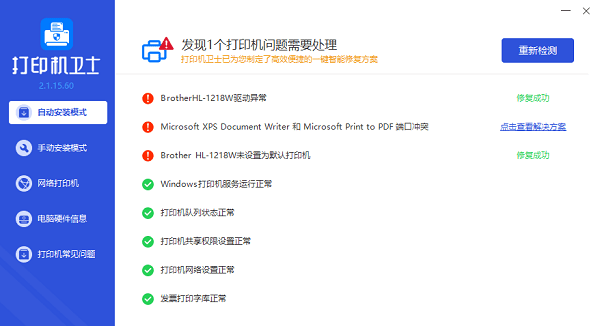操作无法完成错误0x0000709 打印机0x0000709的解决方案
在电脑使用过程中,遇到各种错误代码是在所难免的,其中“操作无法完成,错误0x0000709”便是不少用户可能会碰到的一个问题。这个错误通常与网络连接、打印机共享或系统服务有关,给用户的日常操作带来不便。本文将深入探讨这一错误的原因,并提供一系列针对性的解决方案,帮助您高效地解决这一问题。
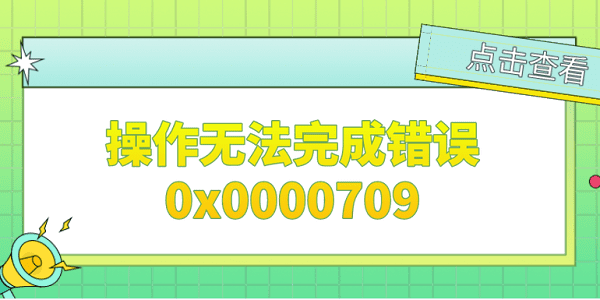
一、检查网络连接与配置
错误0x0000709有时是因为网络连接不稳定或配置不当导致的。确保您的电脑已正确连接到网络,并且网络配置(如IP地址、DNS服务器等)没有冲突或错误。
检查网络连接:确认电脑是否已成功连接到互联网。可以尝试打开网页或使用其他在线服务来验证。
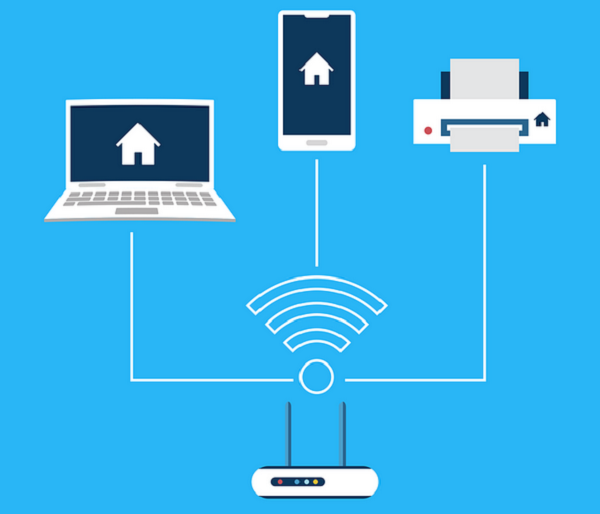
重启路由器:有时候,简单地重启路由器能解决很多网络相关的问题。
检查IP设置:进入“控制面板” > “网络和Internet” > “网络和共享中心”,点击当前的网络连接,选择“属性”,双击“Internet协议版本4(TCP/IPv4)”,选择“自动获取IP地址”和“自动获取DNS服务器地址”,然后确定。
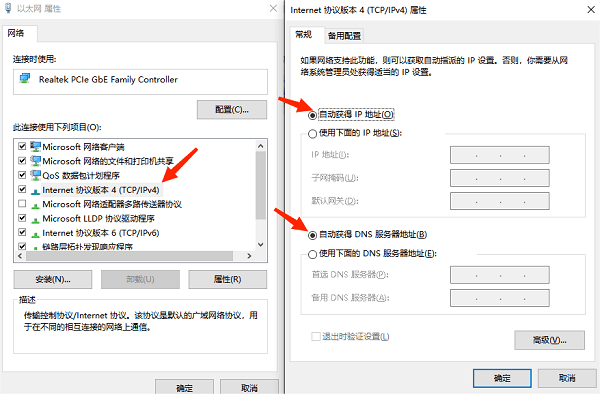
二、重新启动相关服务
该错误也可能与系统中的某些服务未运行有关,尤其是与网络和打印服务相关的服务。例如,TCP/IP NetBIOS Helper服务对于网络发现和文件共享至关重要。
按下Win+R键,输入services.msc,回车。
在服务列表中找到“TCP/IP NetBIOS Helper”服务,右键选择“重启”。同样,检查“Printer Spooler”服务是否也在运行状态,如未运行则需启动。
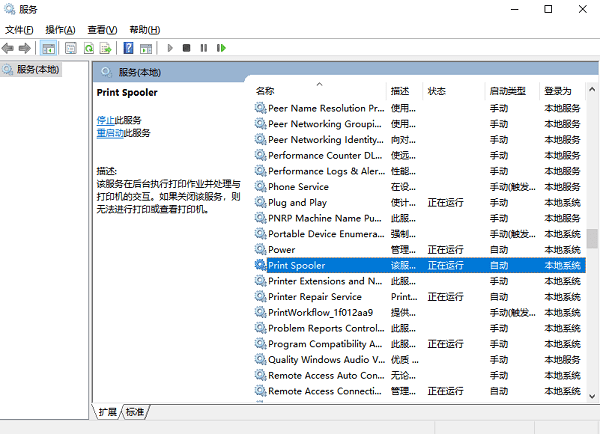
为避免未来再次发生类似问题,可将这两个服务的启动类型设为“自动”。
三、清理打印队列与重新安装打印机驱动
如果错误出现在尝试共享或使用打印机时,可能是打印队列中有卡顿的任务或是打印机驱动存在问题。
清除打印队列:打开“控制面板” > “硬件和声音” > “查看设备和打印机”,找到您的打印机,右键选择“查看打印队列”,取消所有等待的文档。
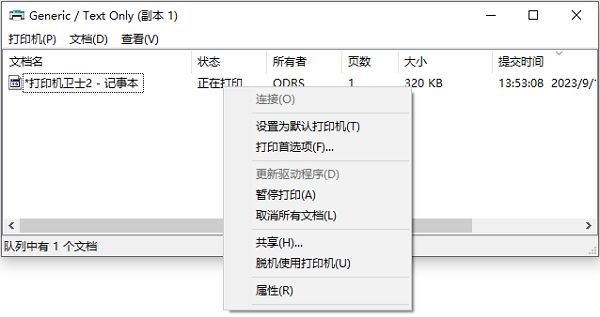
重新安装驱动:将打印机连接到电脑后,打开打印机卫士进行检测,检测完成后点击“一键修复”。等待修复成功后再重启设备。

 好评率97%
好评率97%
 下载次数:4796014
下载次数:4796014
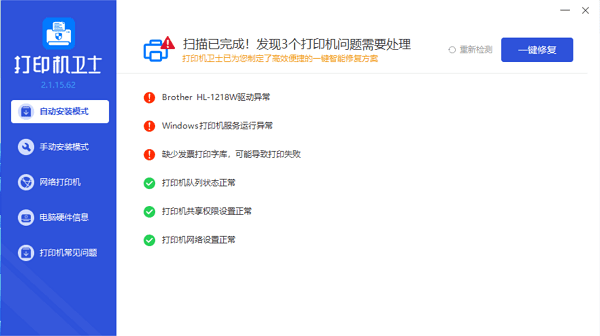
四、系统还原或更新
如果上述方法均未能解决问题,考虑使用系统还原点回到问题出现前的状态,或者检查系统更新以修复潜在的系统漏洞。
系统还原:进入“控制面板” > “恢复”,点击“打开系统还原”,选择一个还原点,按照向导操作完成还原。
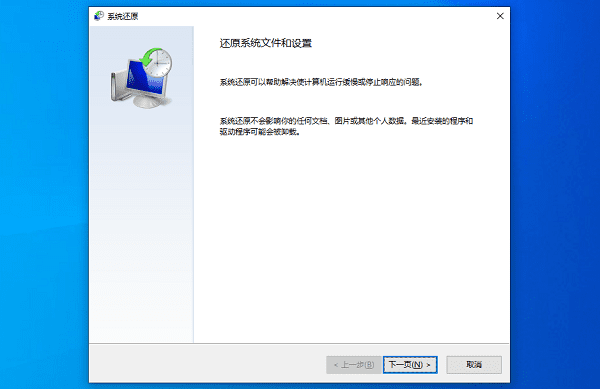
检查更新:进入“设置” > “更新和安全” > “Windows Update”,点击“检查更新”,安装任何可用的更新。
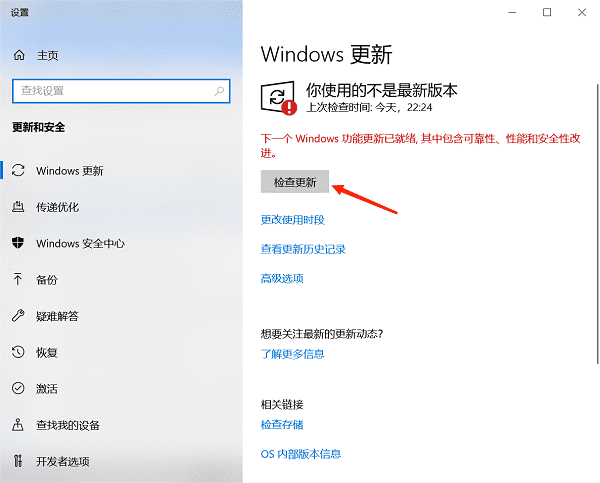
以上就是操作无法完成错误0x0000709的解决方案。希望对你有所帮助。如果有遇到打印机连接、共享、报错等问题,可以下载“打印机卫士”进行立即检测,只需要一步便可修复问题,提高大家工作和打印机使用效率。

 好评率97%
好评率97%
 下载次数:4796014
下载次数:4796014